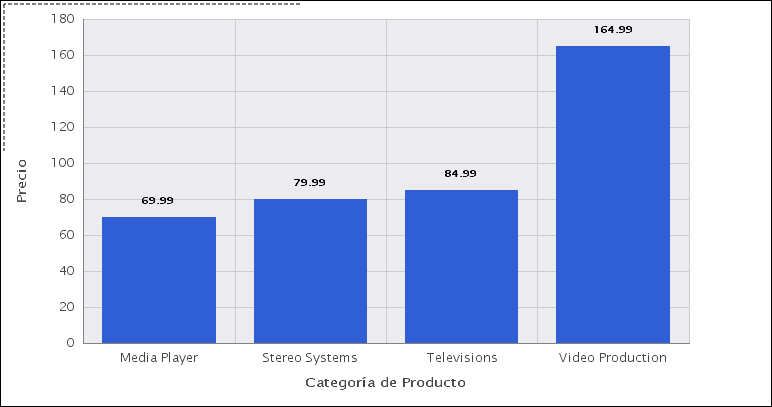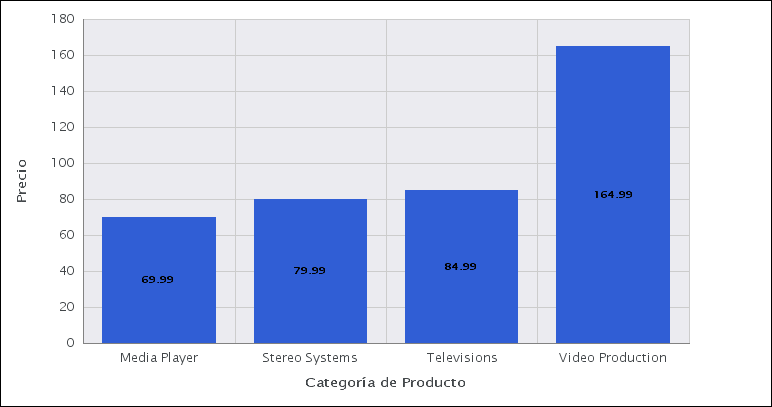En esta sección: |
Independientemente de que acceda a las opciones de etiqueta de datos desde la cinta o el menú de clic derecho, se le presentará un cuadro de diálogo con opciones. Los cuadros de diálogo siguientes suelen usarse para aplicar un formato a las etiquetas de datos:
- Formato de etiquetas
- Estilo
- Estilo de línea
Para instrucciones sobre cómo abrir estos cuadros de diálogo, consulte los procedimientos de Cómo usar las propiedades de etiquetas de datos.
El cuadro de diálogo Formato de etiquetas contiene opciones para modificar las etiquetas de datos. Los diagramas de barras, líneas y áreas comparten las mismas pestañas.
El cuadro de diálogo Formato de etiquetas presenta las pestañas siguientes:
- Opciones principales: (las opciones varían según el tipo de diagrama)
- Avanzado (las opciones varían según el tipo de diagrama)
Emplee la pestaña Opciones principales para añadir etiquetas de datos a un diagrama o establecer su posición, ángulo y radio. La pestaña Opciones principales aparece en la imagen siguiente.
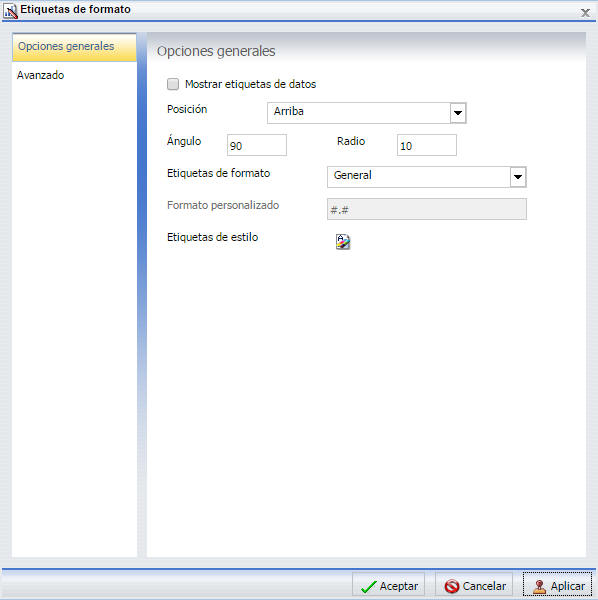
La pestaña Opciones principales incluye las opciones siguientes:
- Mostrar etiquetas de datos. Seleccione esta opción para mostrar las etiquetas de datos en un diagrama. Anule esta opción para suprimir las etiquetas de datos.
-
Posición. Seleccione una opción de este menú desplegable para determinar el lugar en que se va a posicionar la etiqueta de datos. Las opciones son:
- Personalizada
- Encima
- En borde superior
- Debajo del borde superior
- Centro
- Base
- Centro atrás
- Ángulo. Establezca el ángulo de la etiqueta de datos. Con la posición establecida en Personalizada, puede definir las propiedades del ángulo y crear una posición personalizada para la etiqueta de datos.
- Radio. Establezca el radio de la etiqueta de datos. Con la posición establecida en Personalizada, puede definir las propiedades del radio y crear una posición personalizada para la etiqueta de datos.
-
Formato de etiquetas. Seleccione los formatos preestablecidos aplicables a las etiquetas, desde este menú desplegable. Las opciones son:
- Usar patrón / 100
- Usar patrón
- General
- Sin decimal
- Porcentaje sin decimales
- Porcentaje con un decimal
- Porcentaje con dos decimales
- General en divisa
- Divisa sin decimales
- General en miles
- Divisa en miles
- Divisa en millones
- General en billones
- General en trillones
- Divisa en trillones
- Separador de millares sin decimales.
- Separador de millares con dos decimales.
- Fecha corta
- Fecha mediana
- Fecha larga
- Fecha completa
- Porcentaje sin decimales / 100
- Porcentaje con un decimal / 100
- Porcentaje con dos decimales / 100
- Formato personalizado. Introduzca un patrón de números estándar para la etiqueta de datos. Esta opción sólo se encuentra disponible cuando se selecciona la opción Usar patrón en el menú desplegable Formato de etiquetas.
- Estilo de etiquetas. Pulse este icono para abrir el cuadro de diálogo Estilo y aplicar un estilo al texto. Para más información, consulte Cuadro de diálogo Estilo.
Emplee la pestaña Avanzado para modificar las propiedades de etiquetas de datos adicionales. La pestaña Avanzado aparece en la imagen siguiente.
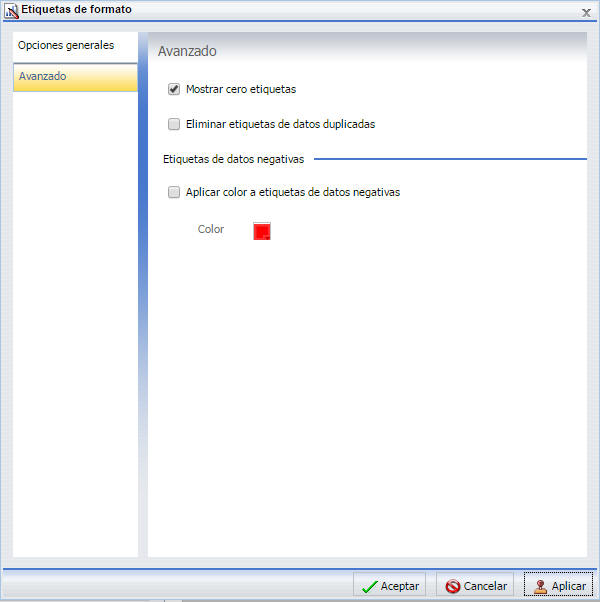
La pestaña Avanzado incluye las opciones siguientes:
- Mostrar etiquetas de cero. Seleccione esta opción para mostrar los valores de cero en un diagrama. Anule esta opción para mostrar todos los valores excepto el cero.
- Eliminar etiquetas de datos duplicadas. Seleccione esta opción para eliminar la visualización de múltiples etiquetas de datos que compartan el mismo valor, y que sólo aparezca un valor.
- Aplicar color a las etiquetas de datos negativos. Seleccione esta opción para dar estilo a las etiquetas de datos negativas y positivas por separado.
- Color. Pulse este icono para abrir el cuadro de diálogo Color y seleccionar el color de un número negativo.
Algunas de las opciones de la pestaña Opciones principales son específicas a los diagramas apilados. La pestaña Opciones principales de un diagrama apilado aparece en la imagen siguiente.
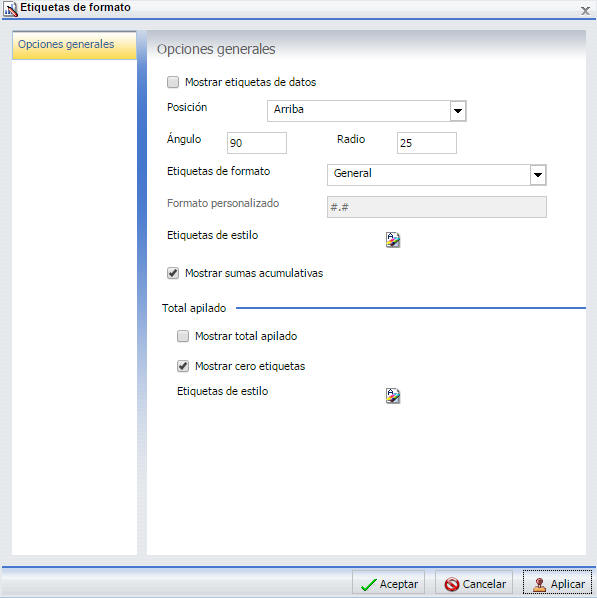
Opciones específicas de los diagramas apilados:
- Mostrar sumas acumulativas. Seleccione esta opción para que las etiquetas de texto de los datos muestren las sumas acumulativas. Anule esta opción para que las etiquetas de texto de los datos muestren sumas individuales.
- Mostrar total apilado. Seleccione esta opción para mostrar los totales apilados. Los datos deben colocarse en la posición Centro para mostrar un total apilado.
Los diagramas de burbujas y los bursátiles comparten las pestañas Opciones principales y Avanzado con los de barras, líneas y áreas. La única excepción es la de la opción Etiqueta personalizada.
En los diagramas circulares, las pestañas Opciones principales y Avanzado han sido remplazadas por las de Etiquetas de círculo y Título de círculo.
Use la pestaña Etiquetas de círculo para personalizar sus etiquetas de datos circulares. La pestaña Etiquetas de círculo aparece en la imagen siguiente.
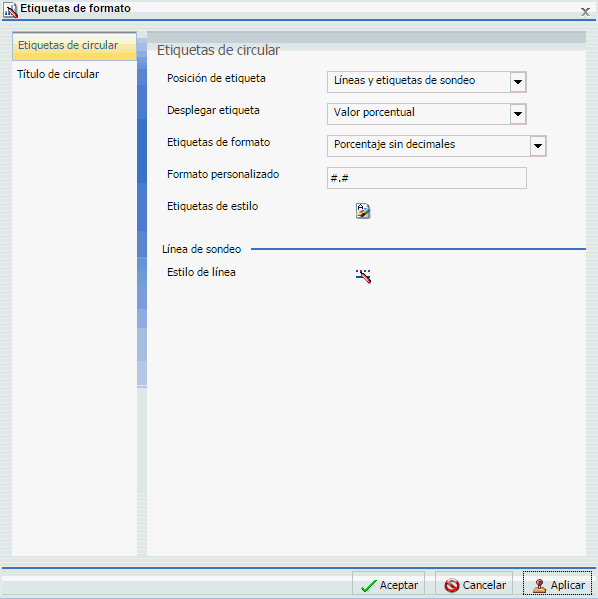
La pestaña Etiquetas de círculo incluye las opciones siguientes:
- Posición de la etiqueta. Emplee este menú desplegable para seleccionar una opción de control de visualización de las líneas de las antenas y las etiquetas, en un diagrama circular.
- Visualización de la etiqueta. Emplee este menú desplegable para seleccionar una opción de control de formato de las etiquetas mostradas juntos a las líneas de las antenas, en un diagrama circular.
- Formato de etiquetas. Seleccione los formatos preestablecidos aplicables a las etiquetas desde este menú desplegable.
- Formato personalizado. Seleccione esta opción para usar un formato personalizado de una lista de formatos preestablecidos. Consulte la tabla siguiente para ver una lista y una descripción de los caracteres que se pueden utilizar en un formato personalizado.
- Estilo de etiquetas. Pulse este botón para abrir el cuadro de diálogo Estilo y aplicar un estilo al texto.
- Etiqueta de anilla. Las opciones aparecen en la pestaña para un diagrama circular con secciones.
Línea de antena
- Mostrar etiqueta de anilla. Seleccione esta opción para controlar la visualización de la etiqueta de total en un diagrama circular con secciones.
- Formato de etiquetas. Seleccione los formatos preestablecidos aplicables a las etiquetas desde este menú desplegable.
- Formato personalizado. Seleccione esta opción para usar un formato personalizado. Consulte la tabla siguiente.
- Estilo de etiquetas. Pulse este botón para abrir el cuadro de diálogo Estilo y aplicar un estilo al texto.
El menú desplegable Formato de etiquetas proporciona una lista de los formatos preestablecidos que puede aplicar a las etiquetas. Cuando se selecciona un formato personalizado, debe estar definido mediante un patrón de formato personalizado. La tabla siguiente describe los caracteres que puede utilizar en un formato personalizado.
|
Carácter |
Descripción |
|---|---|
|
# |
Es un dígito. |
|
0 (cero) |
Está ausente. |
|
. (punto) |
Es un marcador de posición de separador decimal. |
|
, (coma) |
Es un marcador de posición de separador de agrupamiento. |
|
; (punto y coma) |
Separa formatos. |
|
- (guión) |
Es el prefijo negativo predefinido. |
|
% (porcentaje) |
Divide por 100 y aparece como porcentaje. |
|
x |
Determina que se puede usar cualquier otro carácter en el prefijo o el sufijo. |
|
‘ (apóstrofe) |
Se usa para entrecomillar los caracteres especiales del prefijo o del sufijo. |
Emplee la pestaña Título de círculo para crear y dar estilo al título de un diagrama circular. La pestaña Título de círculo aparece en la imagen siguiente.
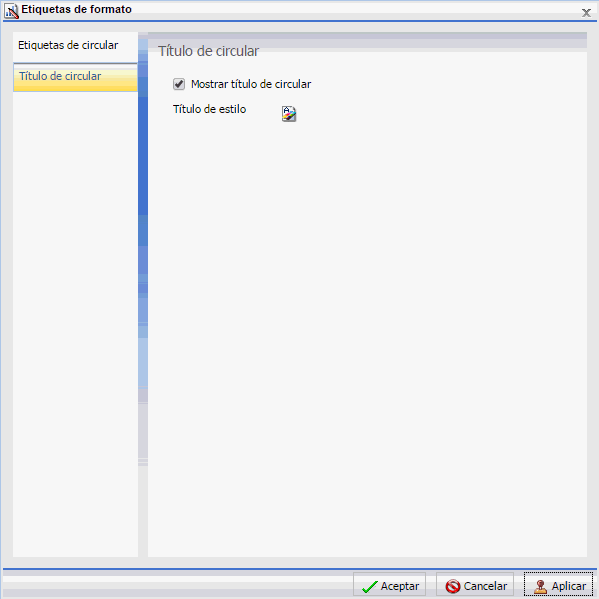
La pestaña Título de círculo incluye las opciones siguientes:
- Mostrar título del círculo. Anule esta opción si desea suprimir el título de un diagrama circular. Seleccione esta opción si desea mostrar el título de un diagrama circular. Esta es la opción predeterminada.
- Estilo de título. Pulse este icono para abrir el cuadro de diálogo Estilo y aplicar un estilo al texto de título del círculo.
Use la pestaña Etiquetas de embudo para personalizar las etiquetas de un diagrama de embudo o piramidal. La pestaña Etiquetas de embudo aparece en la imagen siguiente.
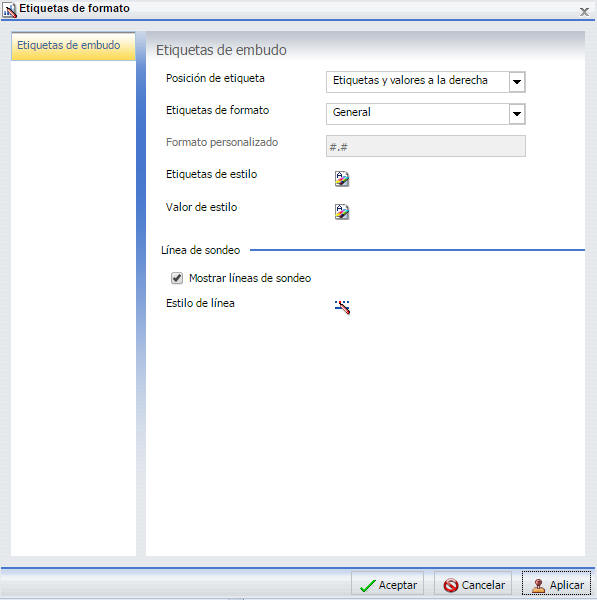
La pestaña Etiquetas de embudo incluye las opciones siguientes:
- Posición de la etiqueta. Emplee este menú desplegable para seleccionar una opción de control de visualización de las líneas de las antenas y las etiquetas, en un diagrama de embudo.
- Formato de etiquetas. Seleccione los formatos preestablecidos aplicables a las etiquetas desde este menú desplegable.
- Formato personalizado. Seleccione esta opción para usar un formato personalizado. Consulte la tabla de la sección anterior para ver una lista y una descripción de los caracteres que puede utilizar en un formato personalizado.
- Estilo de etiquetas. Pulse este botón para abrir el cuadro de diálogo Estilo y aplicar un estilo al texto.
- Estilo de valor. Abre el cuadro de diálogo Estilo, donde puede aplicar un estilo al valor.
Línea de antena
- Mostrar líneas de antena. (Por defecto) Anule esta opción para suprimir las líneas de antena. Seleccione esta opción para mostrar las líneas de antena.
- Estilo de línea. Pulse este botón para abrir el cuadro de diálogo Estilo de línea, donde puede modificar el color, grosor y estilo de la línea de antena.
El cuadro de diálogo Estilo incluye opciones para dar estilo a las etiquetas de datos. El cuadro de diálogo Estilo aparece en la imagen siguiente.
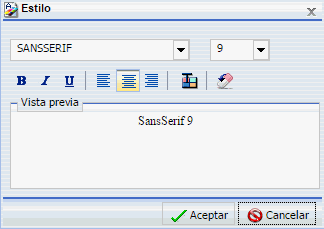
El cuadro de diálogo Estilo presenta las opciones siguientes:
- Fuente. Use el menú desplegable para cambiar la fuente.
- Tamaño de fuente. Use el menú desplegable para cambiar el valor numérico del tamaño de fuente.
- Estilo de fuente. Pulse el botón correspondiente (negrita, cursiva, subrayado) para aplicar estilo al texto seleccionado.
- Alineación de texto. Pulse el botón correspondiente (negrita, cursiva, subrayado) para alinear el texto seleccionado.
- Color de fuente. Pulse el botón para abrir el cuadro de diálogo Color y seleccionar el color de la fuente.
-
Restablecer. Pulse el botón para restablecer los ajustes por defecto de la plantilla.
Nota: El restablecimiento sólo funciona cuando está abierto el cuadro de diálogo Estilo. Pulse Aceptar para aplicar los cambios. Para deshacer la aplicación del estilo global, use el comando Deshacer de la barra de herramientas Acceso rápido.
El cuadro de diálogo Estilo de línea incluye opciones para dar estilo a las líneas de un diagrama. El cuadro de diálogo Estilo de línea aparece en la imagen siguiente.
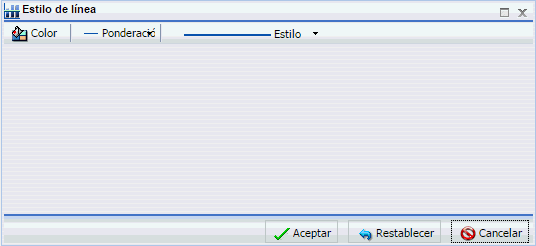
El cuadro de diálogo Estilo de línea presenta las opciones siguientes:
- Color. Pulse el botón para abrir el cuadro de diálogo Color y seleccionar el color de la línea.
- Grosor. Pulse este botón para abrir un menú desplegable con las opciones de grosor de línea.
- Estilo. Pulse este botón para abrir un menú desplegable con las opciones de estilo de línea.
- Restablecer. Pulse este botón para restablecer las opciones predefinidas de la línea.